- 1 1. හැඳින්වීම
- 2 2. Ubuntu හි පරිශීලක කළමනාකරණය කියන්නේ කුමක්ද?
- 3 3. adduser විධානයේ මූලික කරුණු
- 4 4. adduser භාවිතා කර නව පරිශීලකයෙකු එක් කිරීමේ පියවර
- 5 5. adduser සමඟ පරිශීලක නිර්මාණය අභිරුචිකරණය
- 6 6. GUI සමඟ පරිශීලක කළමනාකරණය
- 7 7. නව පරිශීලකයකුට පරිපාලන අධිකාරි ලබා දීම
- 8 8. deluser සමඟ පරිශීලකයෙකු ඉවත් කිරීම
- 9 9. සාමාන්ය ගැටළු සහ ගැටලු විසඳුම්
- 10 10. නිගමනය
1. හැඳින්වීම
Ubuntu යනු විවෘත-මූලාශ්ර Linux-අධාරිත මෙහෙයුම් පද්ධතියක් වන අතර, පුද්ගලික භාවිතය සහ වලාකුළු සේවා කළමනාකරණය සඳහා පුළුල් ලෙස භාවිතා වේ. පරිශීලක කළමනාකරණය යනු පද්ධති පරිපාලනයේ මූලික හා අත්යවශ්ය කාර්යයන්ගෙන් එකකි.
මෙම ලිපියේ, adduser විධානය භාවිතා කර Ubuntu හි නව පරිශීලකයන් එක් කිරීම, පරිශීලකයන් ඉවත් කිරීම, සහ පරිපාලන අධිකාරි ලබා දීම පිළිබඳව පැහැදිලි කරමු. මෙම මාර්ගෝපදේශය ආරම්භකයන් සිට මධ්යම පරිශීලකයන් දක්වා සැලසුම් කර ඇති අතර, විධාන පේළි ක්රියාකාරකම් නොදන්නා අයටත් පහසු ලෙස අවබෝධ කර ගැනීමට පියවරෙන් පියවර විස්තර කරයි.
2. Ubuntu හි පරිශීලක කළමනාකරණය කියන්නේ කුමක්ද?
Ubuntu හි පරිශීලක කළමනාකරණය යනු පද්ධතියට බහු පරිශීලකයන් එක් කර, ඔවුන්ට සුදුසු අවසර ලබා දීමයි. පද්ධතියේ ආරක්ෂාව සහ කාර්යක්ෂමතාව රැක ගැනීමට, එක් එක් පරිශීලකයාට නිවැරදි ප්රවේශ අයිතිවාසිකම් සැකසීම අත්යවශ්ය වේ.
විශේෂයෙන්, sudo අධිකාරි ඇති පරිපාලකයන් (පරිශීලකයන්) බහු පරිශීලකයන් නිසි ලෙස කළමනාකරණය කර, පද්ධතියේ සමස්ත ආරක්ෂාව තහවුරු කළ යුතුය. මෙහිදී, adduser විධානය භාවිතා කර සරල හා ප්රභාවී පරිශීලක කළමනාකරණ ක්රමයක් හඳුන්වා දෙමු.
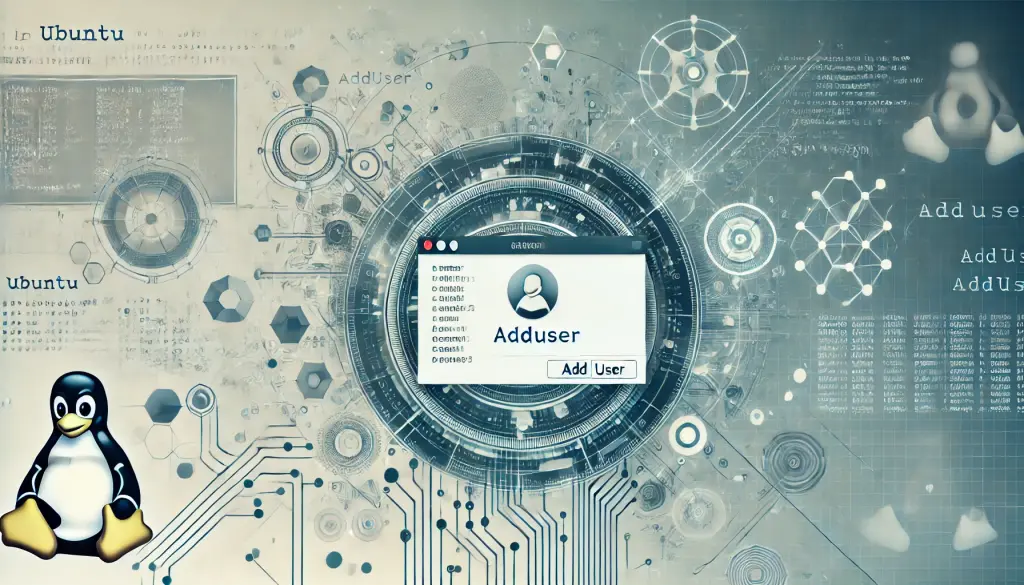
3. adduser විධානයේ මූලික කරුණු
adduser විධානය Ubuntu හි පරිශීලකයන් නිර්මාණය කිරීම සඳහා උසස්-තල අතුරුමුහුණතක් වේ. useradd විධානයට වඩා, එය පරිශීලක‑හිතකාමී වන අතර, ආරම්භකයන්ට භාවිතය පහසු කරයි.
උදාහරණයක් ලෙස, “testuser” නමින් නව පරිශීලකයෙකු එක් කිරීමට පහත විධානය ක්රියාත්මක කරන්න:
sudo adduser testuser
මෙම විධානය “testuser” පරිශීලකයා නිර්මාණය කර, ඔහුගේ නිවසේ (home) නාමාවලිය ස්වයංක්රීයව සකසයි. එසේම, මුරපදයක් සකස් කිරීම සහ පූර්ණ නාමය වැනි විකල්ප තොරතුරු ඇතුළත් කිරීම සඳහා ප්රෝම්ප්ට් එකක් පෙන්වයි.
4. adduser භාවිතා කර නව පරිශීලකයෙකු එක් කිරීමේ පියවර
- ටර්මිනලය විවෘත කරන්න (
Ctrl + Alt + T). - පහත විධානය ඇතුළත් කරන්න:
sudo adduser username
“username” යනුවෙන් ඔබට අවශ්ය පරිශීලක නාමය වෙනුවට ලියන්න.
- මුරපදයක් සකස් කිරීමට ප්රෝම්ප්ට් එකක් පෙන්වනු ඇත. ශක්තිමත් මුරපදයක් ඇතුළත් කර, නැවත ඇතුළත් කර තහවුරු කරන්න.
- පූර්ණ නාමය, දුරකථන අංකය වැනි විකල්ප තොරතුරු ඇතුළත් කළ හැකි නමුත්, ඒවා අනිවාර්ය නොවේ.
- අවසානයේ තහවුරු කිරීමේ ප්රෝම්ප්ට් එකක් පෙන්වයි. සියල්ල නිවැරදි නම්, නව පරිශීලකයා නිර්මාණය වේ.
ආරක්ෂාත්මක හේතුන් සඳහා, ශක්තිමත් මුරපදයක් භාවිතා කිරීම නිර්දේශ කරයි. කෙටි හෝ සරල මුරපද වලින් වළකින්න; අකුරු, අංක, සහ සංකේත (symbols) එකට මිශ්ර කර භාවිතා කරන්න.
5. adduser සමඟ පරිශීලක නිර්මාණය අභිරුචිකරණය
adduser විධානය විවිධ විකල්ප භාවිතා කර පරිශීලක නිර්මාණය අභිරුචිකරණය කිරීමට ඉඩ සලසයි. පහත ප්රයෝජනවත් විකල්ප කිහිපයක් දැක්වේ:
-d: නිවසේ (home) නාමාවලිය නියම කරයි.
sudo adduser -d /custom/home username
-s: ලොග්‑ඉන් ශෙල් (login shell) නියම කරයි.
sudo adduser -s /bin/zsh username
-G: පරිශීලකයා අමතර කණ්ඩායම් (groups) වලට එක් කරයි.
sudo adduser -G sudo username
මෙම විකල්ප එකට එකතු කර, පරිශීලක සැකසුම් වඩාත් සවිස්තරාත්මකව අභිරුචිකරණය කළ හැක.

6. GUI සමඟ පරිශීලක කළමනාකරණය
ඔබට විධාන පේළිය භාවිතා කිරීම අසීරු නම්, Ubuntu පරිශීලක කළමනාකරණය සඳහා ග්රැෆිකල් පරිශීලක අතුරුමුහුණත (GUI) ලබා දේ.
- සැකසුම් (Settings) විවෘත කර “Users” ටැබ් එක තෝරන්න.
- “Unlock” ක්ලික් කර පරිපාලක මුරපදය ඇතුළත් කරන්න.
- “Add User” ක්ලික් කර අවශ්ය තොරතුරු පුරවන්න.
GUI එක පරිශීලක කළමනාකරණය සඳහා සරල හා අවබෝධය පහසු ක්රමයක් සපයයි; විධාන පේළිය නොදන්නා අයට මෙය ඉතා සුදුසු වේ.
7. නව පරිශීලකයකුට පරිපාලන අධිකාරි ලබා දීම
පරිපාලන අධිකාරි ඇති පරිශීලකයන් sudo භාවිතා කර පද්ධතියේ සම්පූර්ණ ක්රියාකාරකම් මත බලපෑම් කරන විධාන ක්රියාත්මක කළ හැක. නව පරිශීලකයකුට පරිපාලන අධිකාරි ලබා දීමට පහත විධානය භාවිතා කරන්න:
sudo usermod -aG sudo username
මෙම විධානය පරිශීලකයා sudo කණ්ඩායමට එක් කරයි, එවිට ඔහු පරිපාලන කාර්යයන් සිදු කළ හැක. වැදගත්: පරිපාලන අධිකාරි විශ්වාසදායක පරිශීලකයන්ට පමණක් ලබා දෙන්න.
8. deluser සමඟ පරිශීලකයෙකු ඉවත් කිරීම
පරිශීලකයෙකුට තව අවශ්ය නොවන්නේ නම්, deluser විධානය භාවිතා කර ඔහු ඉවත් කළ හැක.
පරිශීලකයෙකු ඉවත් කිරීම සඳහා මූලික විධානය මෙසේය:
sudo deluser username
To remove the user along with their home directory, use:
sudo deluser --remove-home username
Before deleting a user, ensure that any important data is backed up, as deleted files may not be recoverable.

9. සාමාන්ය ගැටළු සහ ගැටලු විසඳුම්
දෝෂ පණිවුඩ හසුරවීම:
- ඔබට “Permission denied” දෝෂයක් ලැබේ නම්, එය පරිශීලකයාට
sudoඅවසර නොමැති බවයි. පරිපාලකයාගෙන් ප්රවේශය ඉල්ලන්න හෝ ඔබමsudoකණ්ඩායමට එක් කරන්න. adduserවිධානය “User already exists” ලෙස ප්රතිචාර දක්වනවා නම්, වෙනත් පරිශීලක නාමයක් තෝරන්න.
ඔබට පරිශීලකයෙක් සාර්ථකව එකතු කර ඇතිදැයි පරීක්ෂා කිරීම සඳහා පහත විධානය ක්රියාත්මක කරන්න:
grep username /etc/passwd
10. නිගමනය
Ubuntu හි පරිශීලක කළමනාකරණය පද්ධති ආරක්ෂාව සහ කාර්යක්ෂමතාව රැක ගැනීමට අත්යවශ්ය වේ. adduser විධානය පහසු පරිශීලක නිර්මාණය, අභිරුචිකරණය, සහ පරිපාලන අවසර ලබා දීමට ඉඩ සලසයි. එමෙන්ම, Ubuntu පරිශීලක කළමනාකරණය සඳහා GUI විකල්පයක් ලබා දේ, එය ආරම්භකයන්ටත් පහසුය.
මෙම මාර්ගෝපදේශය අනුගමනය කිරීමෙන්, ඔබට Ubuntu හි පරිශීලක කළමනාකරණයේ මූලික කරුණු අත්හදා බලන්න පුළුවන්, එමඟින් වැඩි කාර්යක්ෂම සහ ආරක්ෂිත පද්ධති ක්රියාකාරිත්වයක් ලබා ගත හැක.




